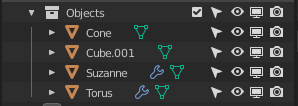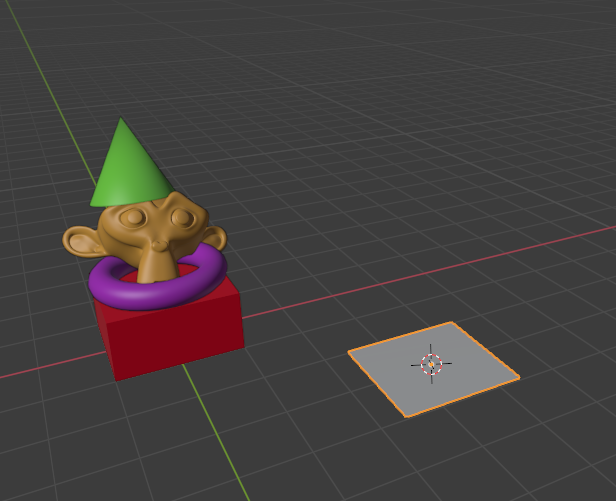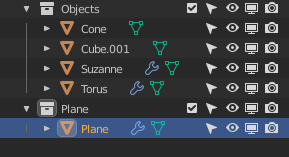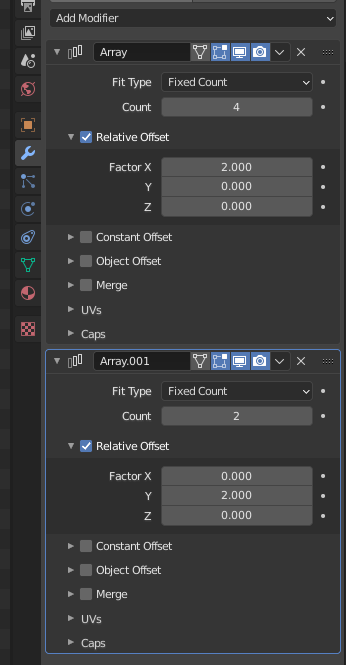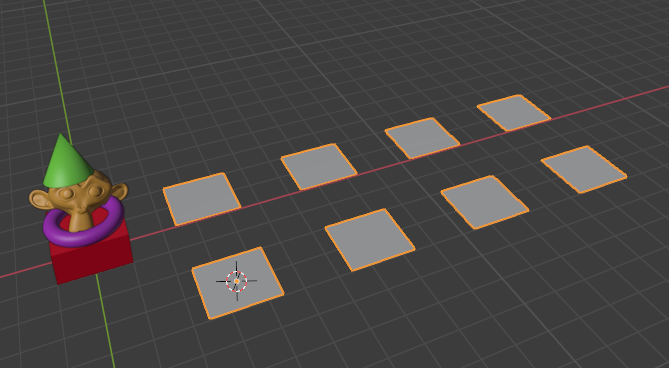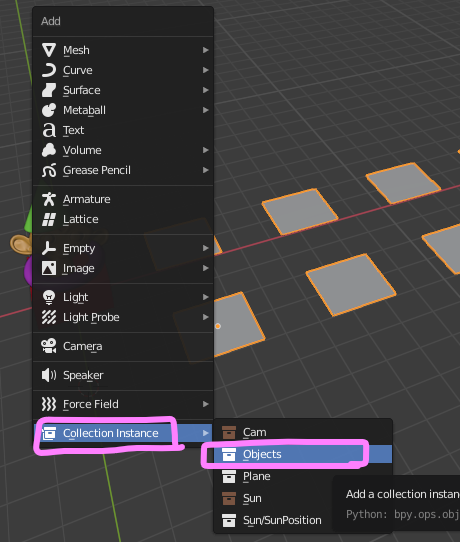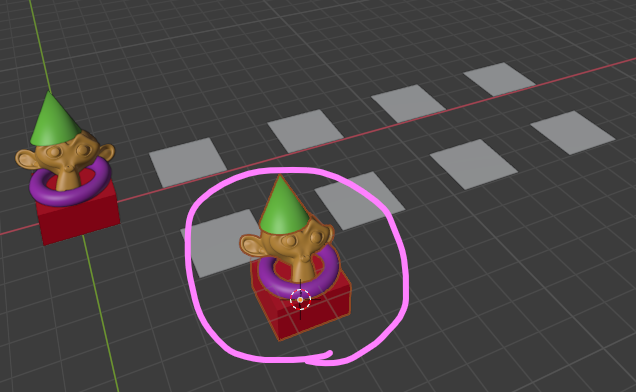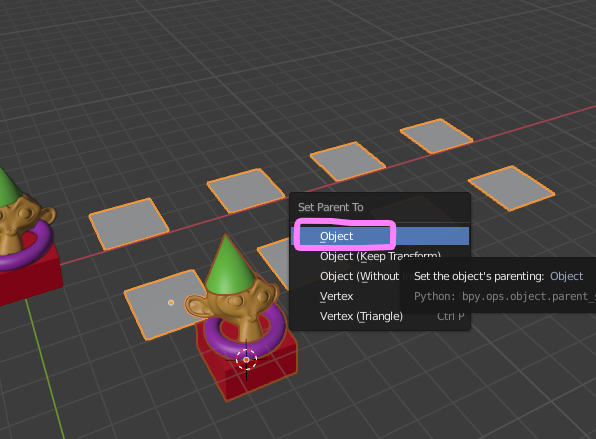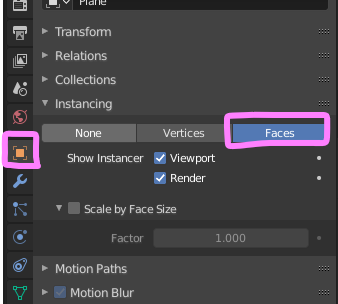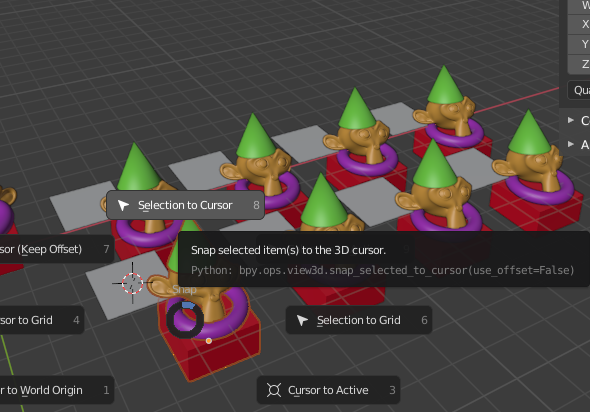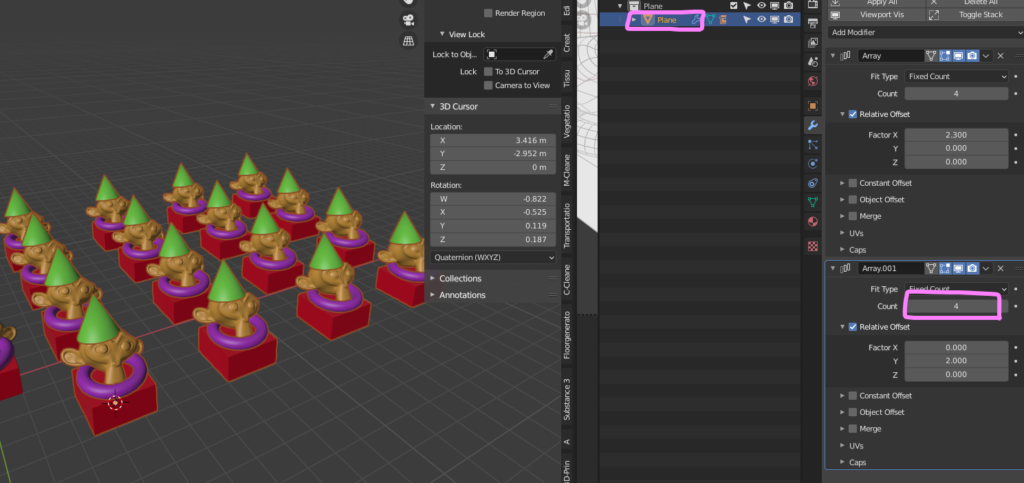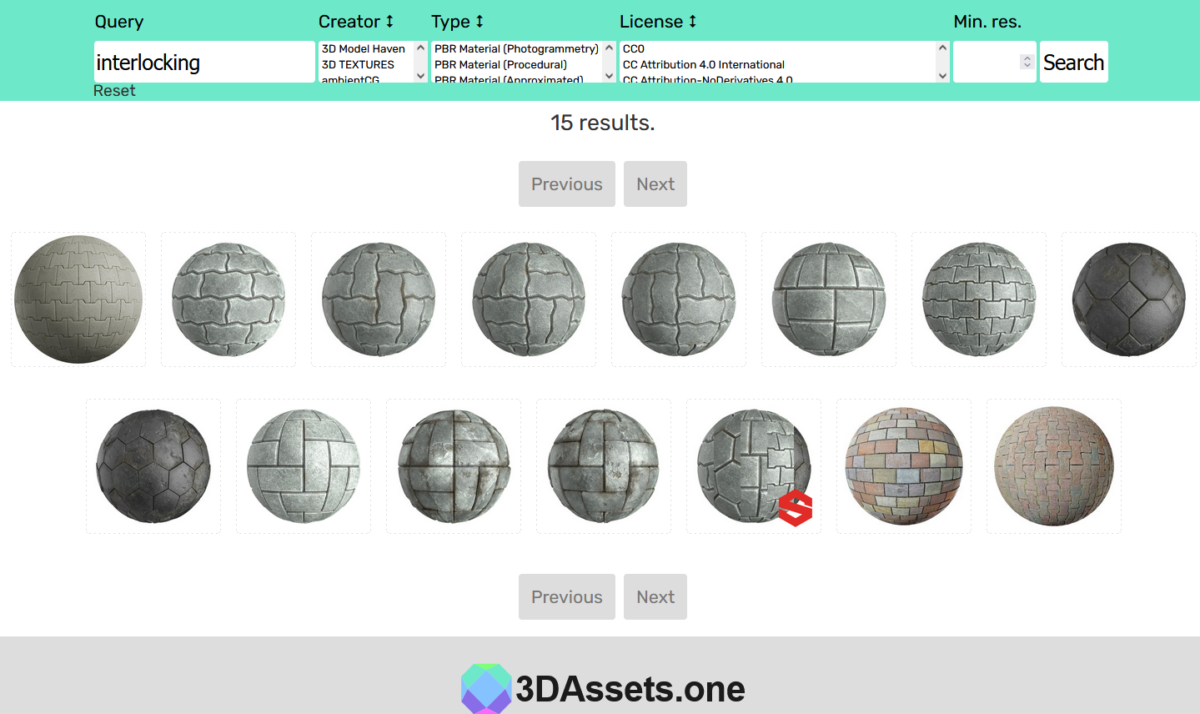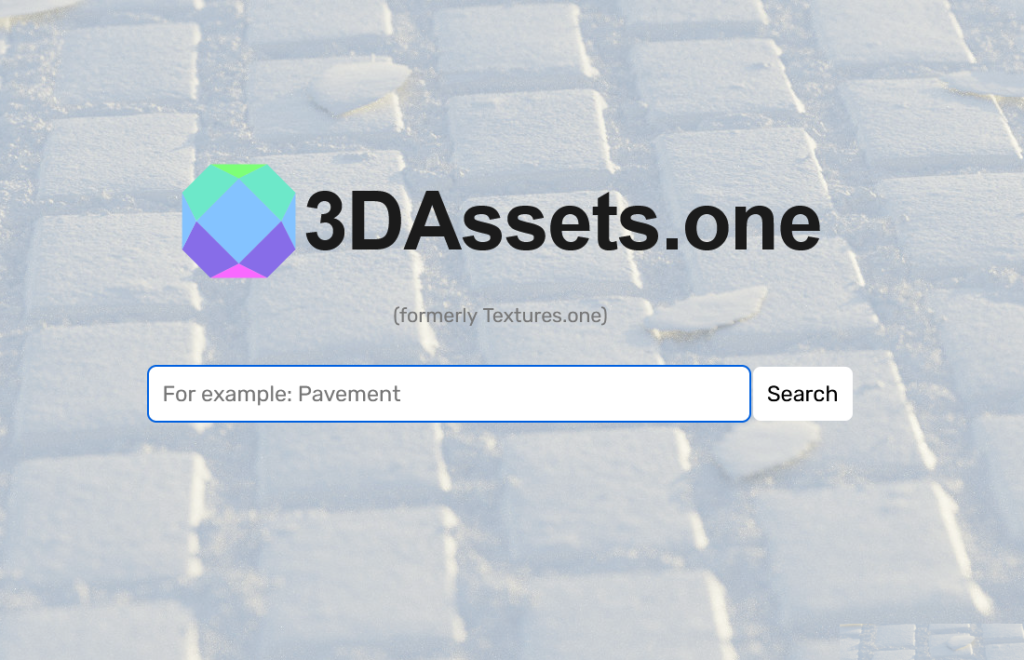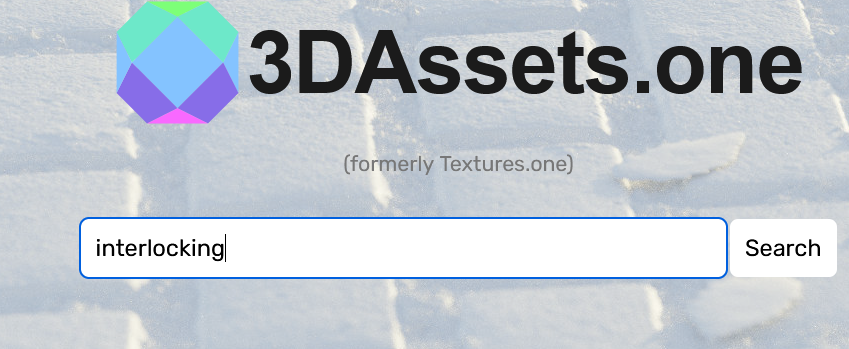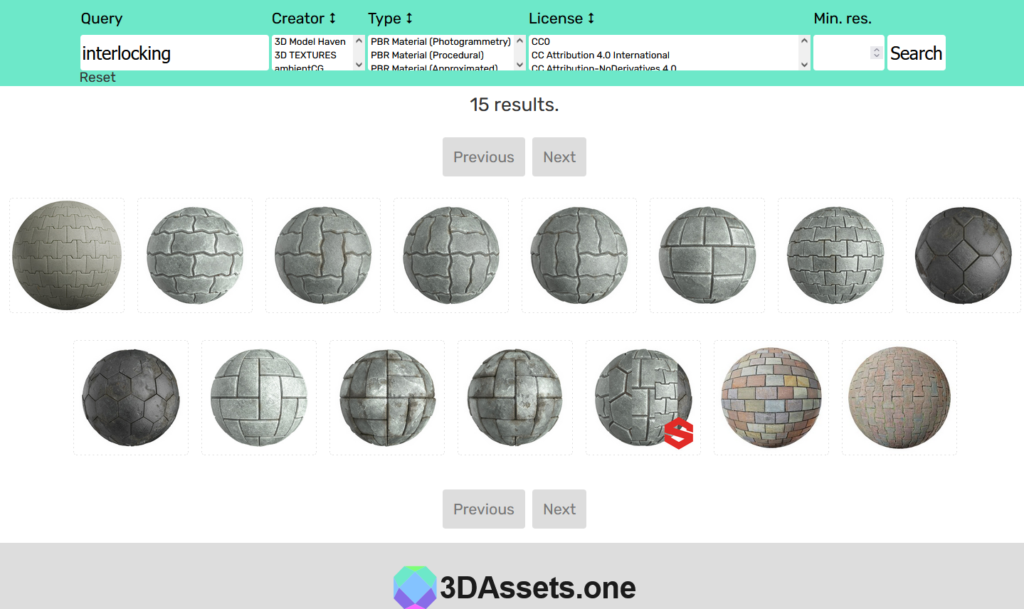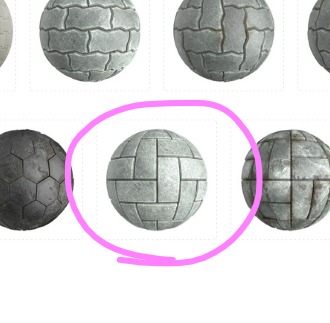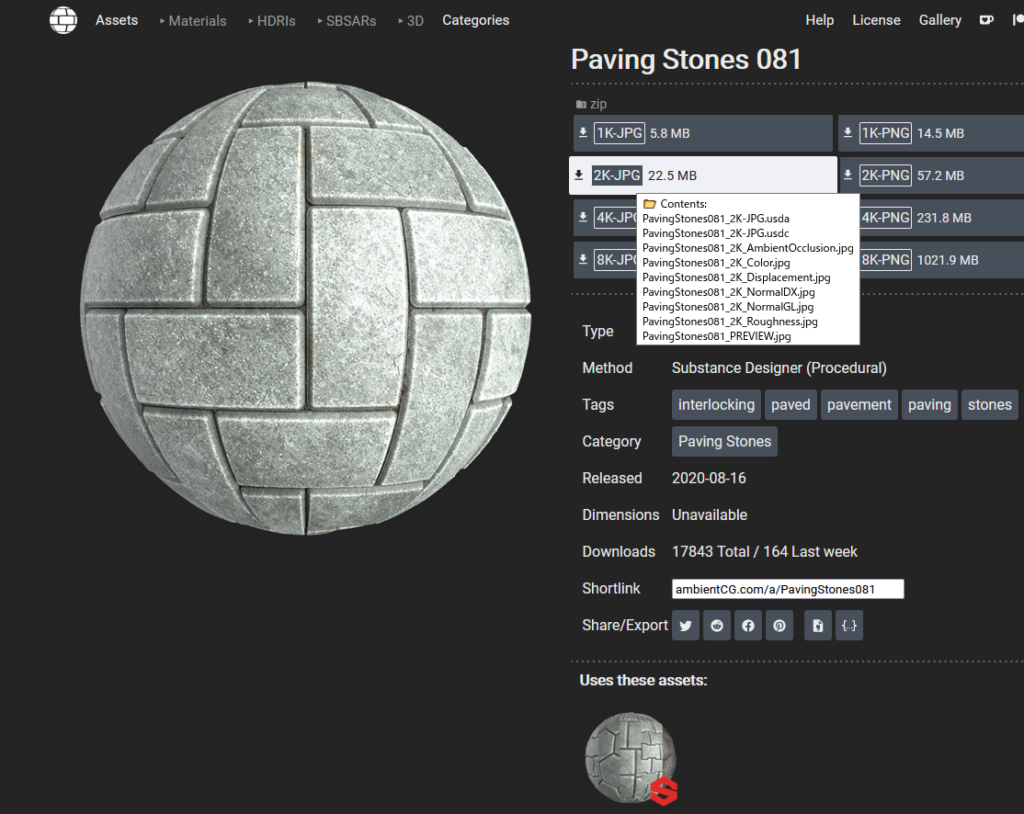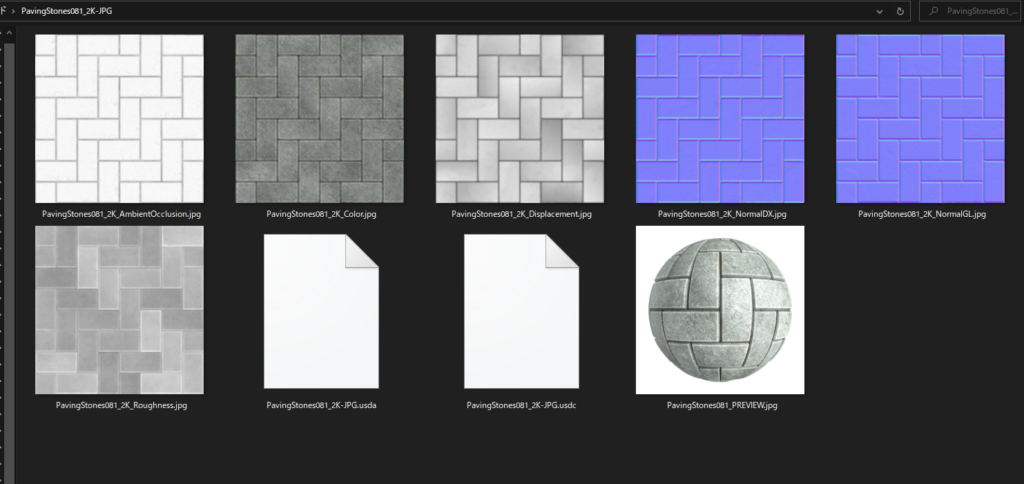配列したモデルをいろいろな方向に向かせたい
前回作った配列させたモデルに対して、ランダムに少し回転を与えて、自然に配置したようなイメージを作りたいと思います。

Displaceモディファイアを追加します。
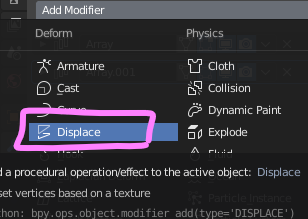
テクスチャを追加します。
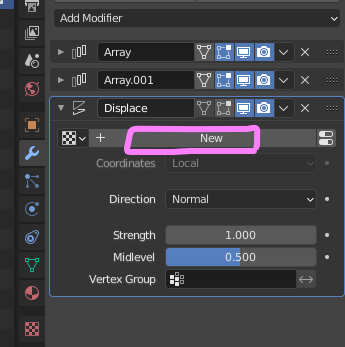
テクスチャパネルに移動して、Cloudsを追加します。
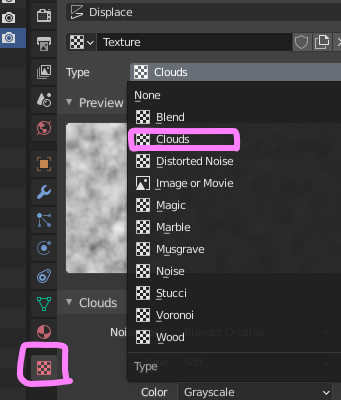
Displaceモディファイアの設定に戻って、強さを好みに変更します。
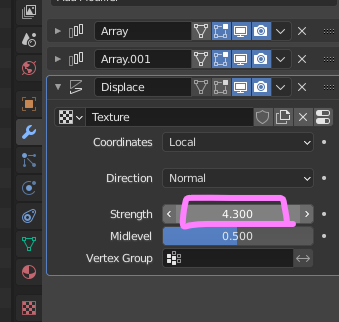
このような見た目になりました。いろいろな方向を向いていますが、Z軸は固定したいですよね。

DisplaceモディファイアのDirectionを「Y」に変更します。
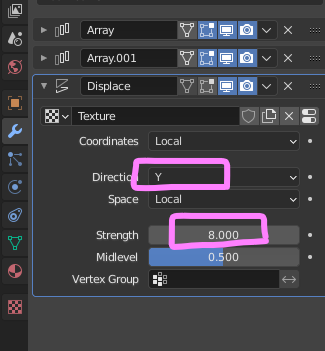
Z軸を固定したまま、方向を変えることができました。

Planeのレンダリングが不要な場合は、下記をオフにしてください。
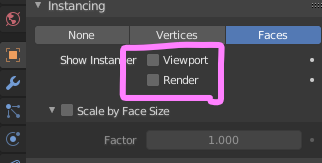
Planeが消えました。

私はこのテクニックを、家具や商品、照明器具、植栽の配置などに活用しています。
Objectプロパティの「Instancing」の機能を応用すると、下記のようなレゴブロックのアニメーションも作成することができます。
今回のTipsもChris Pさんの動画を参考にしています。Blenderのパラメトリックモデリングを追究されている方で、非常に有益な情報を公開されています。下記にChris Pさんのチャンネルのリンクを貼っておきます。